Bilder beschriften – Mit den besten Apps Text in Bilder einfügen
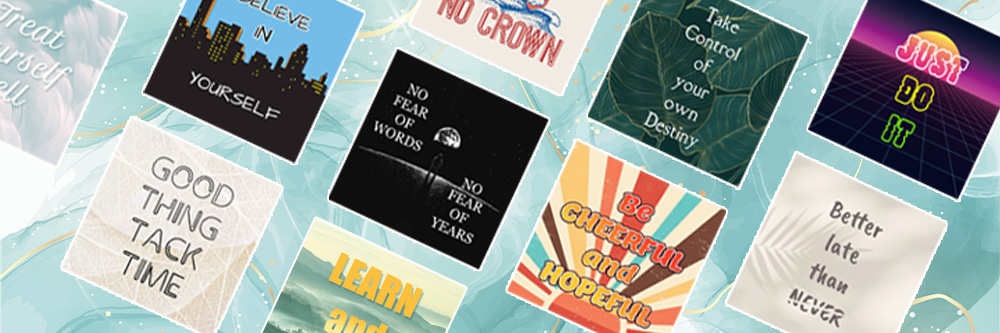
Beschrifte deine Bilder mit kreativen Schriftarten und farbenfrohen Text-Hintergründen. In diesem Artikel zeigen wir dir, wie du mit der kostenlosen und intuitiven App PhotoDirector schnell und einfach Sprüche, Überschriften, Sprechblasen und Texte in Bilder einfügen kannst.

- Wie du auf dem Smartphone Fotos beschriften kannst
- Wie du auf dem PC Bilder beschriften kannst
- Texte in Bilder einfügen - Die besten kostenlosen Apps
- PhotoDirector herunterladen und Fotos mit Text versehen
- Bilder beschriften - Häufig gestellte Fragen
Wie du auf dem Smartphone Fotos beschriften kannst
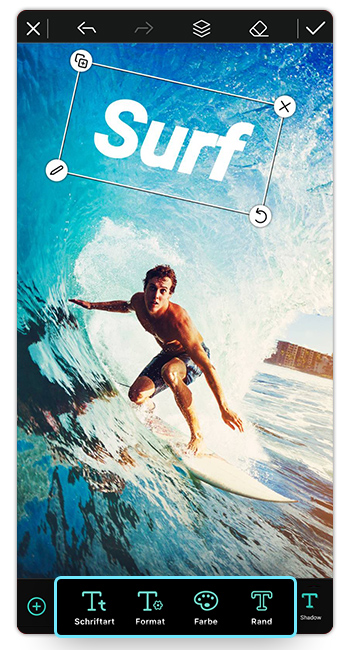
PhotoDirector ist eine kostenlose und intuitive Bildbearbeitungs-App mit vielen grundlegenden und KI-gestützten Tools. Du kannst mit der App schnell und einfach Texte einfügen und sie mit einer Vielzahl von einzigartigen Schriftarten und Text-Hintergründen anpassen. So geht's:
1. PhotoDirector herunterladen und Bild öffnen
PhotoDirector ist für iOS und Android verfügbar. Lade die App kostenlos herunter. Klicke auf Bearbeiten, um dein Bild zu öffnen. Du kannst ein Bild aus deinen eigenen Dateien oder den Stockmedien von PhotoDirector auswählen.

2. Textfeld und Platzhalter anpassen
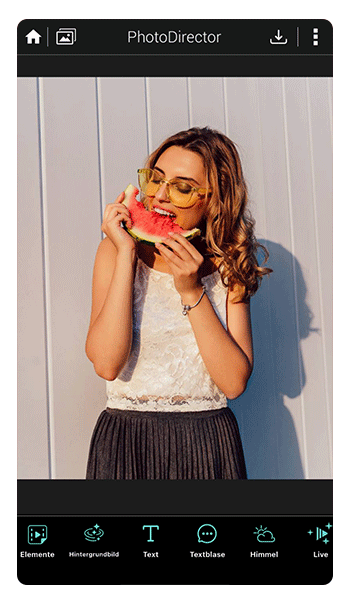
Nachdem du dein Bild ausgewählt hast, tippe in der Funktionsleiste auf Text, um einen Text einzufügen. Die App platziert einen Text-Platzhalter über deinem Bild. Klicke auf den Platzhalter, um einen Spruch, eine Überschrift oder einen lustigen Kommentar einzugeben. Du kannst die Größe des Textfeldes ändern. Die Schriftgröße wird automatisch angepasst. Du hast die Möglichkeit, das Textfeld zu drehen und bei Bedarf den Text zu duplizieren. Neben Text findest du das Textblase-Tool, mit dem du coole Sprechblasen eingeben kannst.
3. Schriftart und Schriftstil anpassen
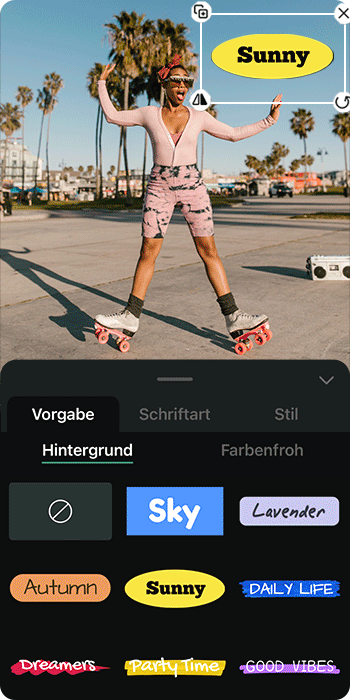
PhotoDirector stellt eine Vielzahl von Bearbeitungsmöglichkeiten zur Verfügung. Du hast die Möglichkeit, fett und kursiv zu schreiben. Du kannst Farbe, Format, Rand und Tiefen anpassen. Verleihe deinem Text eine dreidimensionale Illusion, indem du mit den Tiefen spielst. Die App bietet eine große Auswahl an Schriftarten, Text-Hintergründen und farbenfrohen Schrift-Vorgaben. Probiere die verschiedenen Einstellungen aus. Du findest sicher eine Vorlage, die zu deiner Stimmung und dem Bild passt.
4. Sprechblase einfügen

Mit PhotoDirector kannst du schnell und einfach lustige und gebrauchsfertige Sprechblasen einfügen. Es gibt Presets in vielen verschiedenen Kategorien. Du findest die Sprechblasen in der Funktionsleiste unter Textblase. Probiere die verschiedenen Vorlagen aus. Du kannst die Opazität und die Tiefen der Sprechblase anpassen. Du hast natürlich auch die Möglichkeit, den Text wie oben beschrieben zu bearbeiten.
5. Text ansatzweise entfernen
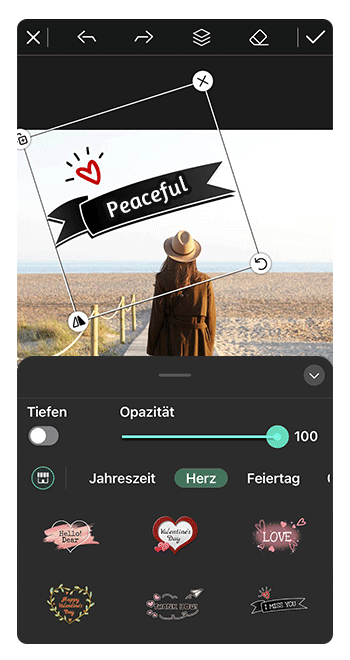
Oben auf dem Bildschirm befindet sich ein Radiergummi-Symbol. Mit dem Radiergummi kannst du deinen Text und den Text-Hintergrund ansatzweise entfernen. Diese Funktion ist sowohl in den Text- als auch in den Textblasenoptionen verfügbar.

Wie du auf dem PC Bilder beschriften kannst
Du kannst mit der Desktop-Version der Software PhotoDirector schnell und einfach Texte in Bilder einfügen und bearbeiten. So geht’s:
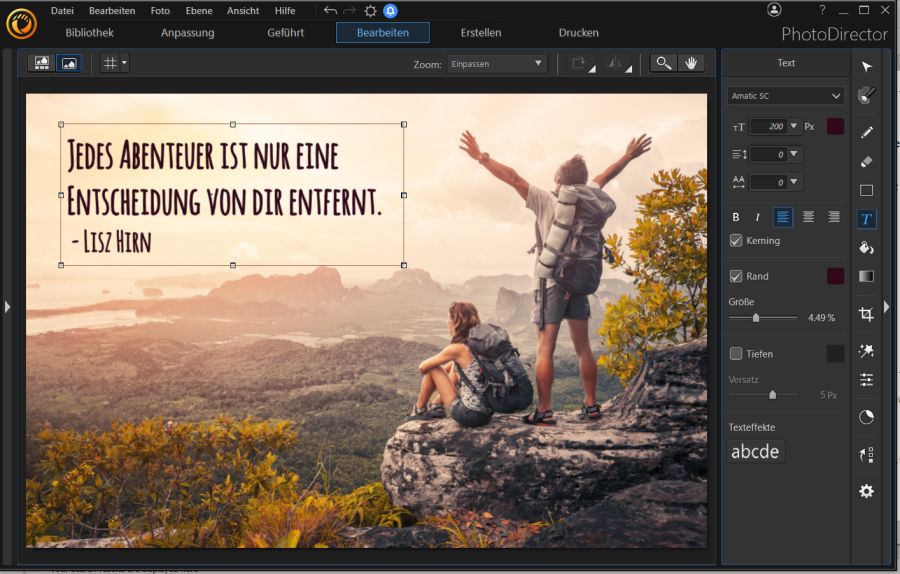
- Wähle Bibliothek und importiere dein Foto.
- Wähle Bearbeiten und klicke rechts in der Funktionsleiste auf Textwerkzeug.
- Gebe deinen Text ein. Du kannst die Größe des Textfeldes ändern, das Textfeld drehen und den Text an die passende Stelle verschieben.
- Passe die Schriftarten, Schriftgröße und Farbe an. Experimentiere mit den Vorlagen, bis der Text perfekt zu deinem Foto passt.
- Bild speichern / teilen.

Texte in Bilder einfügen - Die besten kostenlosen Apps
1. PhotoDirector - Die beste Bildbearbeitungs-App mit erweiterten Text-Funktionen
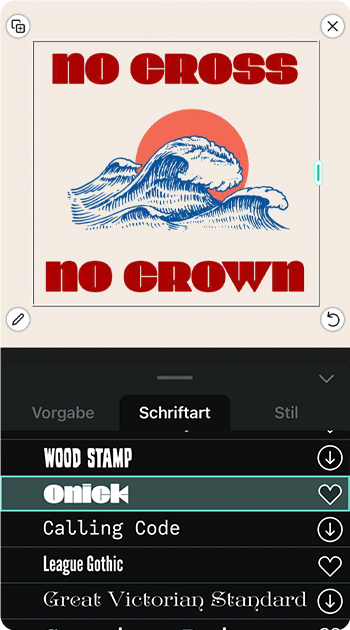
Betriebssyteme: Android, iOS, Windows und Mac
Wir empfehlen die kostenlose und intuitive Bildbearbeitungs-App PhotoDirector, um deine Bilder mit Texten zu versehen. Die App bietet eine Vielzahl von Schriftarten, Text-Hintergründen und Bearbeitungsmöglichkeiten. Du kannst schnell und einfach das Textfeld, die Schrift, den Hintergrund und die Effekte anpassen. Du hast sogar die Möglichkeit, die Texte ansatzweise zu entfernen. Außerdem enthält PhotoDirector eine große Auswahl an lustigen und kreativen Stickern, die du zur Gestaltung deiner Texte verwenden kannst.
Vorteile
- 400+ mehrsprachige Schriftarten
- Kreative Text-Hintergründen, Stilen und Sprechblasen
- Viele Bearbeitungsmöglichkeiten
- Texte ansatzweise entfernbar
- Große Auswahl an Stickern und animierten Effekten
- KI-gestützte Tools
Nachteile
- Enthält eine Vielzahl von Optionen, die Erstbenutzer möglicherweise überfordern

2. Phonto - Auf Fotos schreiben
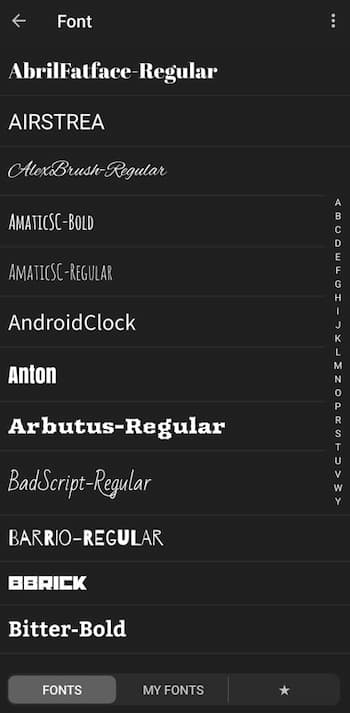
Betriebssyteme: Android, iOS
Phonto ist eine einfache und benutzerfreundliche App, mit der du deine Bilder beschriften kannst. Die App bietet über 200 Schriftarten. Ganz gleich, ob du die Textgröße, die Farbe, den Farbverlauf, die Hintergrundfarbe oder die Drehung anpassen möchtest, Phonto bietet dir eine umfassende Kontrolle über den Text in deinen Bildern.
Vorteile
- 200+ Schriftarten
- Viele Bearbeitungsmöglichkeiten
- Leicht zu bedienen
Nachteile
- Keine erweiterten Fotobearbeitungs-Tools
- Keine Sticker vorhanden
3. TextArt - Add Text to Photo - Foto-Texteditor
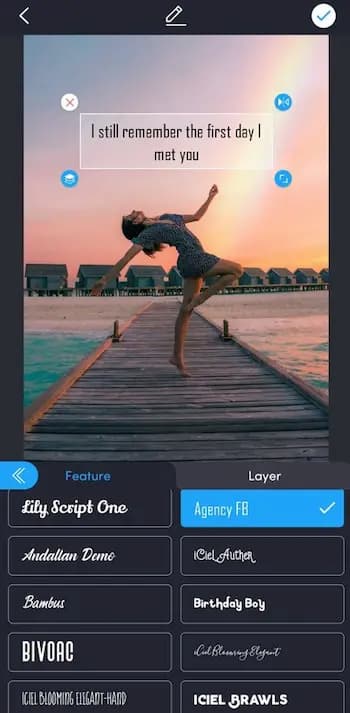
Betriebssyteme: Android
TextArt - Add Text to Photo bietet eine riesige Auswahl an verschiedenen Schriftarten und Bearbeitungsmöglichkeiten. Du hast zudem die Möglichkeit, weitere Schriftarten herunterzuladen. Du kannst u.a. die Farben, die Schattierung oder die Größe des Textfeldes anpassen und den Text mit verschiedenen Rahmen schmücken. Außerdem bietet TextArt - Add Text to Photo eine große Auswahl an Filtern, die du auf deine Bilder anwenden kannst.
Vorteile
- 800+ Schriftarten
- Viele Bearbeitungsmöglichkeiten
- 100+ Fotofilter
Nachteile
- Viele Werbungen in der kostenlosen Version
- Sticker sind nur in der Premium-Version erhältlich
PhotoDirector herunterladen und Fotos mit Text versehen
Mit PhotoDirector kannst du auf dem Mobilgerät oder am Desktop im Handumdrehen Bilder beschriften und das nicht nur mit einfachen Texten, sondern mit kreativen Effekten oder grafischen Vorlagen. Perfekt für überzeugende Präsentationen, auffällige Social Media Posts oder kreative Fotogrüße an Freunde und Familie. PhotoDirector bietet noch mehr als die Beschriftung von Bildern. Die App enthält viele weitere grundlegende und KI-gestützte Tools. PhotoDirector ist für Android, iOS, Windows und Mac verfügbar.

Bilder beschriften - Häufig gestellte Fragen
Du kannst mit der kostenlosen und intuitiven Bildbearbeitungs-App PhotoDirector schnell und einfach ein Textfeld in dein Bild einfügen und den Text anschließend bearbeiten. PhotoDirector bietet eine Vielzahl von Schriftarten, Text-Hintergründen, Bearbeitungsmöglichkeiten und Stickern, die du zur Gestaltung deiner Texte verwenden kannst.
PhotoDirector bietet eine große Auswahl an gebrauchsfertigen Sprechblasen, die du in deine Bilder einfügen kannst. Du kannst die Sprechblase und den Text anschließend anpassen und bearbeiten.
- Kostenloser Download
- Anpassbare Textfelder
- Große Auswahl an Schriftarten
- Viele Bearbeitungsmöglichkeiten
- Text-Hintergründe
- Sprechblasen
- Sticker
- Filter
- PhotoDirector
- Phonto
- TextArt - Add Text to Photo
- PicSee
- txt
- PhotoDirector 365
- Adobe Photoshop
- PhotoWorks
- GIMP
- MarkGo



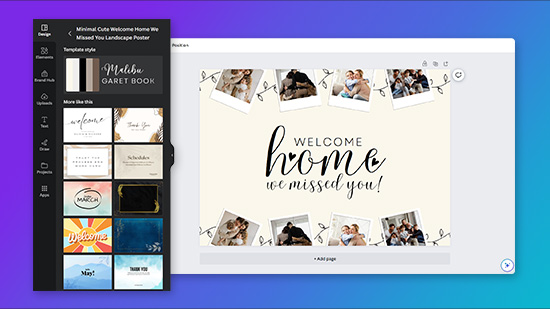
![Die besten MP3 Cutter [Online, Windows, macOS] zum Schneiden von MP3](https://dl-file.cyberlink.com/web/content/b1480/Thumbnail.jpg)
